使用摘录区块来显示文章的摘录。此区块主要嵌套在查询循环区块内,有助于自定义查询循环的显示方式。
如果文章没有摘录,摘录区块将显示文章的前55个词作为摘录,后跟字符“[…]”。
该区块有一个可选的阅读更多链接,它将引导网站访问者前往完整文章的URL。您可以将此链接文本自定义为任何您喜欢的内容。阅读更多链接可以独立设置样式。
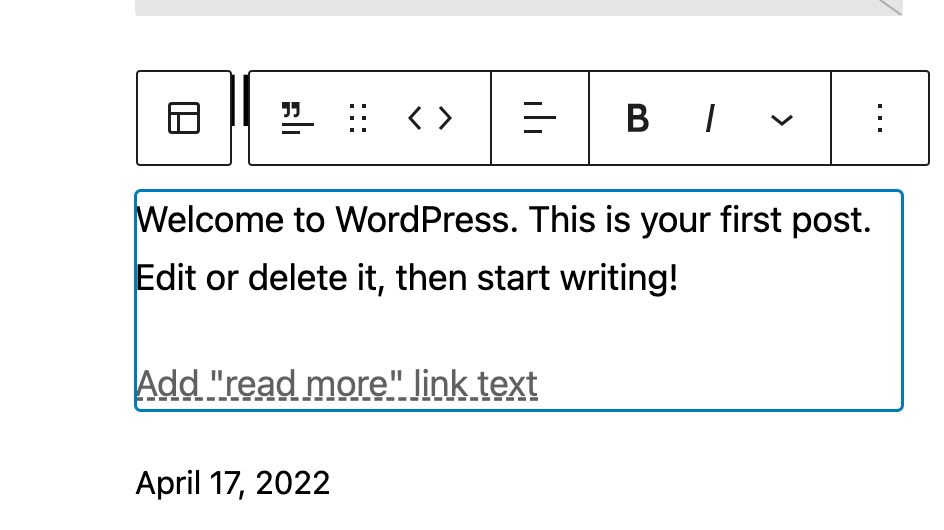
要添加摘录区块,请在编辑页面模板时点击区块插入器图标。搜索摘录区块。点击它即可将该区块添加到您的页面模板中。

您也可以在新段落区块中键入/excerpt并按回车键,快速添加摘录区块。

区块工具栏
要查看区块工具栏,请点击区块,工具栏将显示。
每个区块都带有独特的工具栏图标。这些区块特定的控件允许您直接在编辑器中操作该区块。
摘录区块在区块工具栏中显示这些按钮
- 转换为
- 拖动图标
- 移动箭头
- 更改文本对齐方式
- 粗体
- 斜体
- 链接
- 更多
- 更多选项

转换为
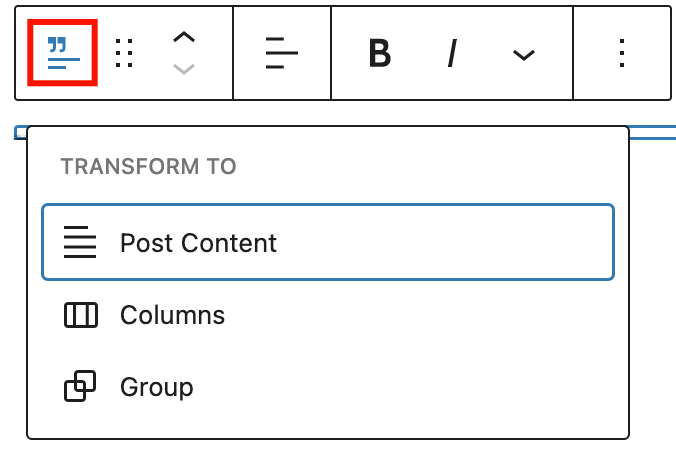
点击转换按钮,将摘录区块转换为群组区块或栏区块。
拖动图标

要将区块拖放到页面模板上的新位置,请点击并按住点状矩形,然后将其拖到新位置。蓝色分隔线表示区块将被放置的位置。找到放置区块的新位置后,松开鼠标左键。
移动箭头

上下箭头图标可用于在页面上上下移动区块。
更改文本对齐方式
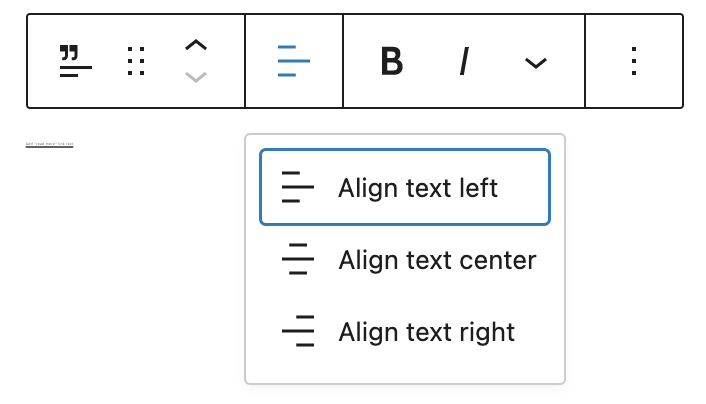
点击区块工具栏中的更改对齐方式按钮以显示对齐方式下拉菜单。您可以将区块文本向左对齐、居中对齐或向右对齐。
粗体
加粗选项将使选定的文本加粗。
斜体
斜体选项将使选定的文本变为斜体。
链接
使用链接选项,您可以将URL插入到文本中。
更多
点击向下箭头按钮,显示更多针对阅读更多链接的样式工具。
选项
这些控件让您能够复制、复制和以HTML形式编辑您的区块。
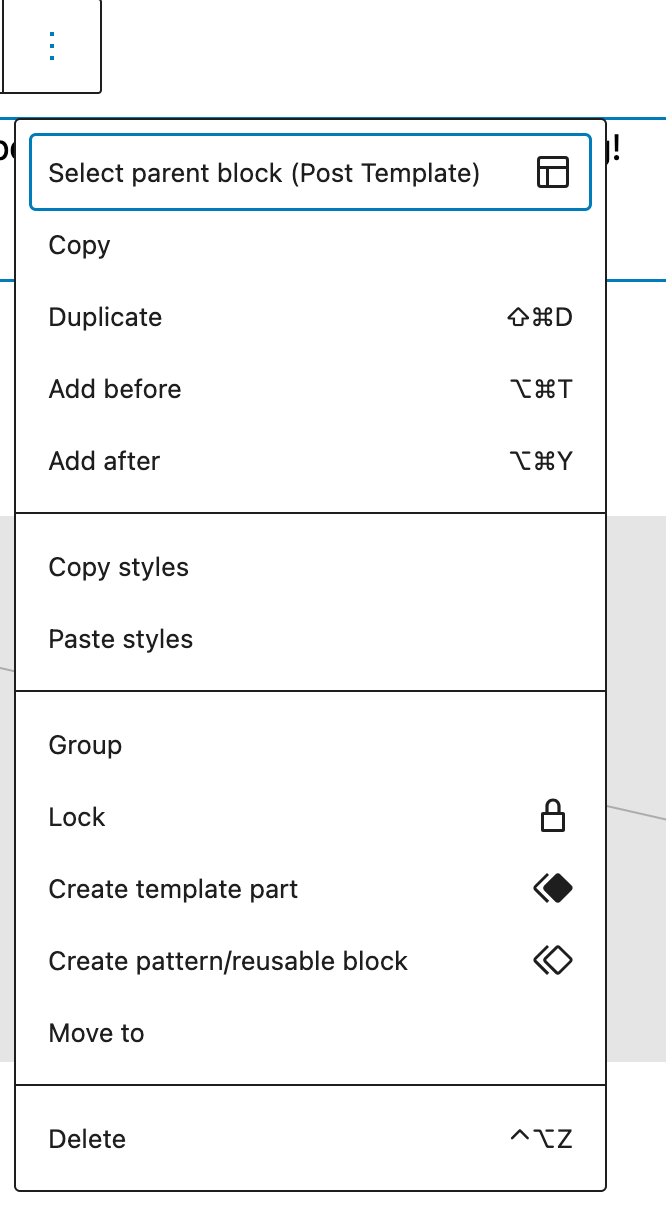
区块设置
区块设置面板包含该区块特有的自定义选项。要打开它,请选择该区块并点击保存按钮旁边的设置图标。
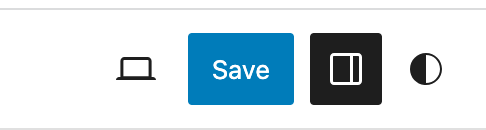
如果您没有看到侧边栏,请点击“发布”按钮旁边的“侧边栏”图标。 保存草稿和“发布”按钮之间的设备图标显示区块的预览。
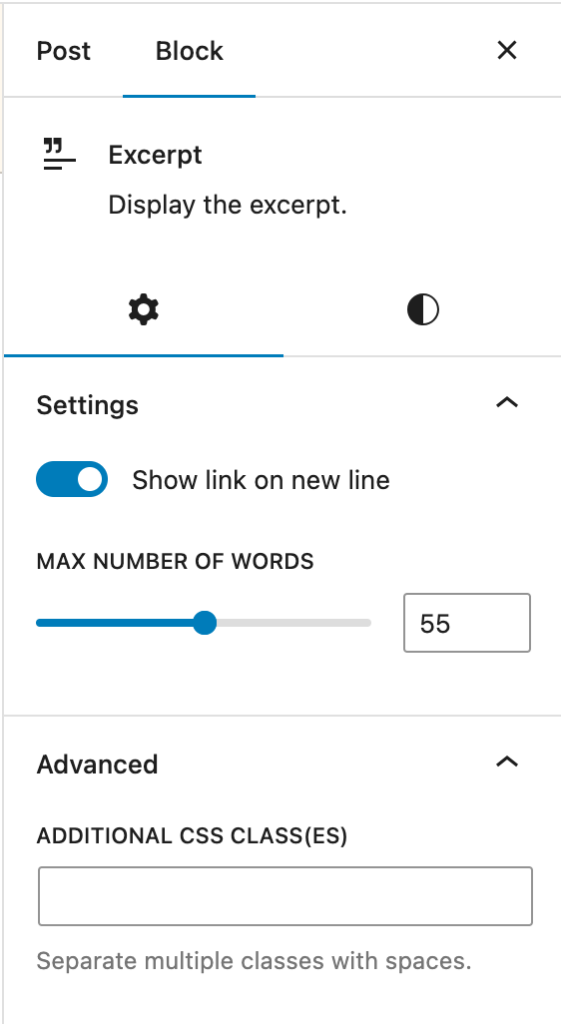
链接显示在新行
在区块设置中打开链接显示在新行按钮,以在独立的新行上显示摘录的“阅读更多”链接,而不是紧跟在摘录文本的后面。
最大字数
增加了在设计中控制摘录长度的功能。默认值为55个词,以匹配WordPress对摘录的默认长度。
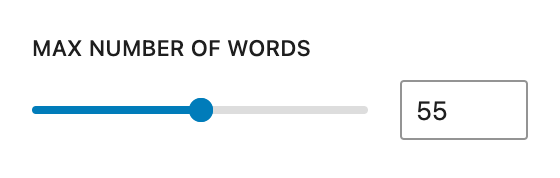
高级
高级选项卡允许您为区块添加CSS类。这将使您能够为区块编写自定义CSS和样式。
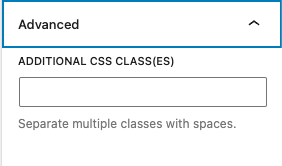
颜色
摘录区块提供颜色设置选项,用于更改文本、背景和链接颜色。从建议中选择一种颜色,或者使用颜色选择器或添加颜色代码来自定义颜色。
排版
摘录区块提供排版设置,用于更改字体系列、外观、行高、字间距、装饰、字母大小写和字体大小。
尺寸
尺寸控制用于通过更改内边距、外边距和其他尺寸的值来控制区块组如何并排放置。
更新日志
- 更新于 2022-11-11
- 更新了所有截图并更新了6.1版本的内容
- 创建于 2023-07-17
- 按照此处的描述添加了摘录长度控制 44964
- 更新了摘录设置项的标题,即“链接显示在新行”和“最大字数”
- 为区块工具栏“更多”选项中的图片添加了标题
- 更新于 2023-07-22
- 更新了所有标题
- 更新于 2023-07-23
- 为摘录区块以及如何从模板添加摘录区块添加了新的GIF和截图
- 为区块工具栏上的转换为按钮添加了新视频
- 更新了区块设置侧边栏图片以更新到最新版本
- 更新于 2023-07-29
- 更新了区块工具栏中富文本编辑选项下的截图并包含了脚注。还添加了指向此页面的链接: https://wordpresstheme.cn/documentation/article/more-text-editing-overview/ 并从此页面删除了该部分的详细信息。
- 更新了“更多选项”截图。
本文是否有帮助?如何改进?
登录提交反馈。如果本文未涵盖您需要的支持,请在支持论坛中提出您的问题。